Windows 7 Neden Açılmıyor? Sorun Giderme Rehberi
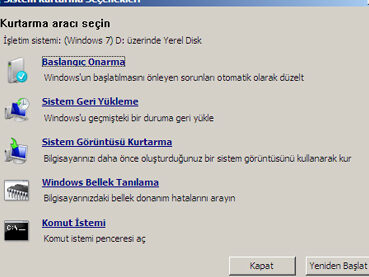
Bilgisayarınızda Windows 7 açılmıyor mu? Bu durum oldukça sinir bozucu olabilir, ancak endişelenmeyin! Bu makalede, Windows 7 açılmama sorununu gidermek için adım adım bir rehber sunacağız. Sorunun kaynağını belirlemek ve çözmek için farklı olasılıkları ele alacağız. Böylece bilgisayarınızı yeniden çalıştırıp işlerinize kaldığınız yerden devam edebilirsiniz.
Windows 7 Neden Açılmıyor? Sorun Giderme Rehberi
Windows 7'nin Başlamaması İçin Nedenler
Windows 7'nin başlamaması çeşitli nedenlere bağlı olabilir. En yaygın nedenlerden bazıları şunlardır:
Bozuk veya eksik sistem dosyaları: Sistem dosyalarının bozulması veya eksik olması, Windows'un doğru şekilde başlamasını engelleyebilir.
Donanım arızası: Sabit disk, RAM veya anakart gibi donanım bileşenlerindeki arızalar, Windows'un başlamasını engelleyebilir.
Zararlı yazılım: Bilgisayarınızda zararlı yazılımlar varsa, Windows'un başlamasını engelleyebilir veya sistem dosyalarına zarar verebilir.
Yanlış yapılandırılmış BIOS ayarları: BIOS ayarlarının yanlış yapılandırılması, Windows'un başlamasını engelleyebilir.
Çakışan sürücüler: Eski veya uyumsuz sürücüler, Windows'un başlamasını engelleyebilir.
| Olası Neden | Belirtiler |
|---|---|
| Bozuk veya eksik sistem dosyaları | Windows başlangıç ekranında takılıp kalma, mavi ekran hatası, başlangıçta hata mesajları |
| Donanım arızası | Bilgisayarın hiç açılmaması, başlangıç bip sesleri, ekranın boş kalması |
| Zararlı yazılım | Bilgisayarın yavaş çalışması, beklenmedik programların açılması, sistemin dengesiz olması |
| Yanlış yapılandırılmış BIOS ayarları | Başlangıç cihazının yanlış ayarlanması, sistemin önyükleme yapmaması |
| Çakışan sürücüler | Windows'un başlangıçta hata mesajlarıyla karşılanması, cihazların çalışmamaması |
Windows 7'yi Başlatmak İçin Temel Adımlar
Windows 7'nin başlamasını sağlamak için birkaç temel adım izleyebilirsiniz:
Bilgisayarınızı yeniden başlatın: Bazen bilgisayarın yeniden başlatılması, küçük yazılım hatalarını giderebilir.
Güvenli modda başlatın: Güvenli modda başlatmak, Windows'un yalnızca temel dosyalarını yüklemesini sağlar ve sorun gidermede yardımcı olabilir.
Son değişiklikleri geri alın: Yeni yazılımlar veya ayarlamalar yüklediyseniz, bunları kaldırmayı deneyin.
Disk hatalarını kontrol edin: Sabit diskinizde hatalar varsa, Windows'un başlamasını engelleyebilirler.
BIOS ayarlarını kontrol edin: BIOS ayarlarının doğru yapılandırıldığından emin olun.
Sürücüleri güncelleyin: Sürücüleri güncellemek, uyumsuzluk sorunlarını çözebilir.
Sorun Giderme Araçlarını Kullanma
Windows 7'de sorun giderme araçları, başlatma sorunlarını çözmenize yardımcı olabilir:
Sistem Geri Yükleme: Sistemi önceki bir zamana geri yüklemek, sorunları çözebilir.
Başlangıç Onarım Aracı: Başlangıç onarım aracı, Windows'un başlangıç dosyalarını onarabilir.
Komut İstemi: Komut istemini kullanarak, sistem dosyalarını onarabilir veya başka sorun giderme adımları gerçekleştirebilirsiniz.
Windows 7'yi Yeniden Yükleme
Yukarıdaki adımlar sorunu çözmezse, Windows 7'yi yeniden yüklemeyi deneyebilirsiniz. Ancak, bu işlemin tüm verilerinizi sileceğini unutmayın.
Windows 7'yi Tamir Etme
Windows 7'yi yeniden yüklemek yerine, tamir etmeyi de deneyebilirsiniz. Bu işlem, Windows'u onarır ve verilerinizi korur.
Ek Bilgiler
Windows 7'nin başlamamasıyla ilgili daha fazla bilgi için Microsoft Destek web sitesini ziyaret edebilirsiniz.

Windows 7 Başlangıç onarma hangi tuş?
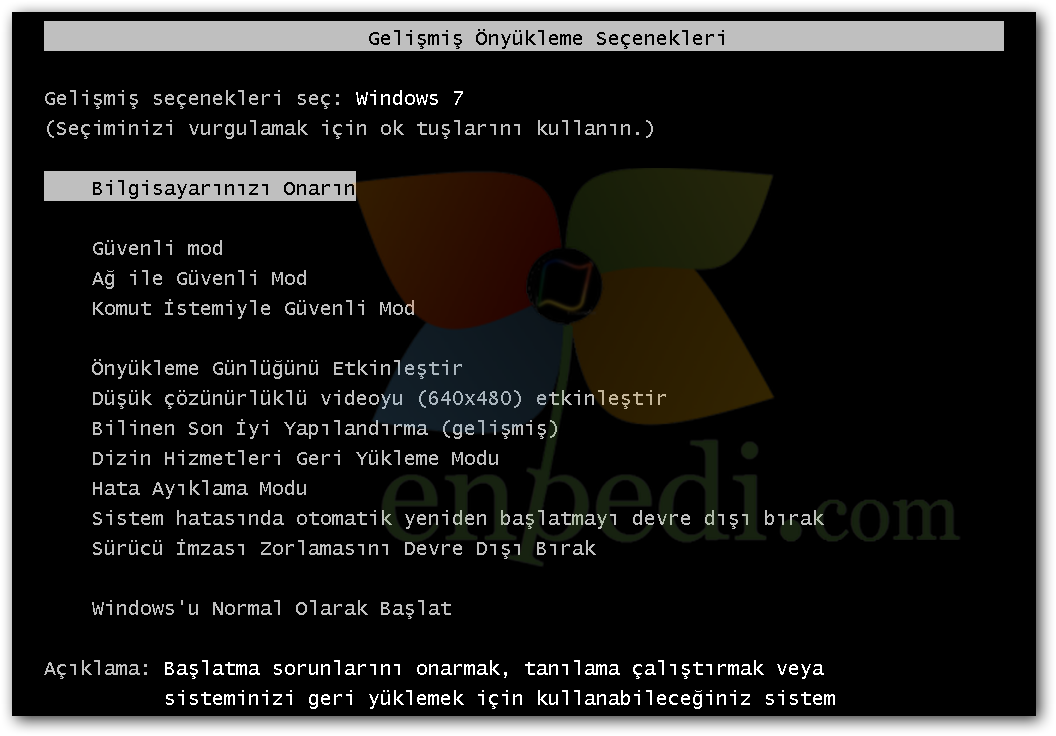
Windows 7 Başlangıç Onarımı İçin Hangi Tuş Kullanılır?
Windows 7 Başlangıç Onarımı, bilgisayarınız açılış sırasında sorunlarla karşılaşıyorsa işletim sisteminizi onarmak için kullanılan bir araçtır. Bu aracı başlatmak için, bilgisayarınızı yeniden başlattığınızda belirli bir tuşa basmanız gerekir. Bu tuş, bilgisayarınızın üreticisine ve BIOS ayarlarınıza bağlı olarak değişebilir, ancak en yaygın kullanılan tuş F8 tuşudur.
F8 Tuşuna Ne Zaman Basılmalı?
Bilgisayarınızı açtığınızda, ekranda üreticinizin logosu veya başka bir açılış ekranı görünecektir. F8 tuşuna, bu ekran görünür görünmez sürekli olarak basmaya başlayın. Bu, Windows 7 başlangıç seçeneklerini görüntüleyecektir.
Başlangıç Seçeneklerinde Neler Var?
F8 tuşuna basarak erişilebilen başlangıç seçenekleri arasında şunlar bulunur:
- Güvenli Mod: Bu seçenek, bilgisayarınızı en temel sürücülerle başlatarak sorun gidermeyi kolaylaştırır.
- Son Bilgisayarınızdan Başlat: Bu seçenek, bilgisayarınızın son olarak doğru çalıştığı bir yapılandırmayı yükleyerek sorunları gidermenize yardımcı olur.
- Komut İstemi: Bu seçenek, sisteminize komutlar girmenizi sağlar.
- Güvenli Mod (Ağ ile): Bu seçenek, bilgisayarınızı temel sürücülerle ve ağ desteğiyle başlatır.
- Güvenli Mod (Komut İstemi ile): Bu seçenek, bilgisayarınızı temel sürücülerle ve komut istemi erişimiyle başlatır.
Başlangıç Onarım Seçeneğini Seçme
Başlangıç seçenekleri listesi görüntülendiğinde, "Bilgisayarınızı Onarın" seçeneğini seçmek için ok tuşlarını kullanın ve Enter tuşuna basın. Bu, Windows 7 Başlangıç Onarım aracını başlatacaktır.
Başlangıç Onarım Aracı Nasıl Kullanılır?
Başlangıç Onarım aracı, bilgisayarınızdaki sorunları otomatik olarak tanılamaya ve düzeltmeye çalışacaktır. Aracın tamamlanması için bir süre bekleyin ve talimatlarını dikkatlice izleyin.
Win 7 sistem onarma nasıl yapılır?
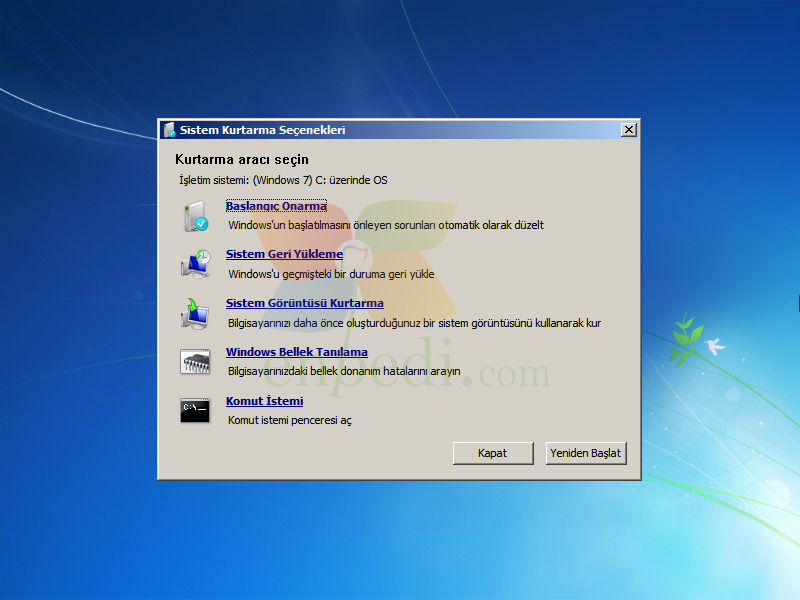
Windows 7 Sistem Onarımı Nasıl Yapılır?
Windows 7 sisteminizde sorunlar yaşıyorsanız, işletim sisteminizi onarmak bu sorunları çözmenize yardımcı olabilir. Windows 7 sisteminizi onarmak için aşağıdaki yöntemleri kullanabilirsiniz:
- Sistem Geri Yükleme: Sistem geri yükleme, bilgisayarınızı önceki bir zamana geri döndürmenizi sağlar. Bu, sisteminizdeki son değişiklikleri geri almanıza ve sorunları gidermenize yardımcı olabilir. Sistem geri yüklemesini başlatmak için, Başlat menüsüne gidin, "Bilgisayarımı Geri Yükle" yazın ve arama sonuçlarından "Sistem Geri Yükleme" seçeneğini seçin.
- Onarım Yüklemesi: Onarım yüklemesi, Windows 7'nin bozuk dosyalarını onarır ve bilgisayarınızı orijinal durumuna geri döndürür. Onarım yüklemesini başlatmak için, Windows 7 kurulum diskini takın ve bilgisayarınızı yeniden başlatın. Kurulum ekranında, "Bilgisayarı onar" seçeneğini seçin.
- Komut İstemi: Komut istemi, Windows 7 sisteminizdeki sorunları çözmek için kullanabileceğiniz güçlü bir araçtır. Komut istemini başlatmak için, Başlat menüsüne gidin, "cmd" yazın ve arama sonuçlarından "cmd.exe" seçeneğini seçin. Komut isteminde, sorunları gidermek için çeşitli komutlar kullanabilirsiniz.
Windows 7'de Onarım Yüklemesi Nasıl Yapılır?
Onarım yüklemesi, Windows 7'nin bozuk dosyalarını onarır ve bilgisayarınızı orijinal durumuna geri döndürür. Onarım yüklemesini başlatmak için aşağıdaki adımları izleyin:
- Windows 7 kurulum diskini takın ve bilgisayarınızı yeniden başlatın.
- Dil, saat ve klavye ayarlarını seçin.
- "Bilgisayarı onar" seçeneğini seçin.
- Ekran talimatlarını izleyin ve onarım yüklemesini tamamlayın.
Windows 7 Sistem Dosyalarını Nasıl Onarırım?
Windows 7 sistem dosyaları bozulursa, çeşitli sorunlara neden olabilir. Bozuk sistem dosyalarını onarmak için aşağıdaki adımları izleyebilirsiniz:
- Sistem Dosyası Denetleyicisi (SFC) aracını çalıştırın. Bu araç, bozuk sistem dosyalarını tarar ve onarır. SFC aracını çalıştırmak için, komut istemini yönetici olarak çalıştırın ve "sfc /scannow" komutunu yazın.
- Windows 7 kurulum diskini kullanarak sistem dosyalarını onarın. Windows 7 kurulum diskini takın ve bilgisayarınızı yeniden başlatın. Kurulum ekranında, "Bilgisayarı onar" seçeneğini seçin ve onarım seçeneklerinden birini seçin.
Windows 7'de Sistem Geri Yükleme Nasıl Yapılır?
Sistem geri yükleme, bilgisayarınızı önceki bir zamana geri döndürmenizi sağlar. Bu, sisteminizdeki son değişiklikleri geri almanıza ve sorunları gidermenize yardımcı olabilir. Sistem geri yüklemesini başlatmak için aşağıdaki adımları izleyin:
- Başlat menüsüne gidin.
- "Bilgisayarımı Geri Yükle" yazın ve arama sonuçlarından "Sistem Geri Yükleme" seçeneğini seçin.
- Geri yüklemek istediğiniz bir geri yükleme noktasını seçin ve "İleri" düğmesine tıklayın.
- Ekran talimatlarını izleyin ve sistem geri yüklemesini tamamlayın.
Windows 7 Onarımı İçin Hangi Araçlar Kullanılabilir?
Windows 7 onarımı için kullanılabilecek birçok araç vardır. En yaygın araçlar şunlardır:
- Sistem Dosyası Denetleyicisi (SFC): Bozuk sistem dosyalarını tarar ve onarır.
- CHKDSK: Sabit disk hatalarını tarar ve onarır.
- DISM: Görüntü yönetimi ve hizmetleri için kullanılabilen bir komut satırı aracıdır.
- Bootrec.exe: Önyükleme sektörü hatalarını gidermek için kullanılan bir komut satırı aracıdır.
Windows sorun giderme nasıl açılır?

Windows Sorun Giderme Nasıl Açılır?
Windows'ta sorun giderme aracı, çeşitli sorunları çözmenize yardımcı olmak için tasarlanmıştır. Örneğin, ağ sorunları, ses sorunları, yazıcı sorunları, başlangıç sorunları veya Windows Güncelleme sorunları gibi sorunları gidermenize yardımcı olabilir.
Sorun Giderme Aletini Açmanın Yolları
Windows sorun giderme aracını açmanın birkaç yolu vardır:
- Başlat menüsünü açın ve "Sorun Giderme" yazın. Sonra, "Ayarlar" uygulamasında "Sorun Giderme" seçeneğini seçin.
- Ayarlar uygulamasını açın ve "Sistem" seçeneğini seçin. Ardından, sol tarafta bulunan "Sorun Giderme" seçeneğini tıklayın.
- "Denetim Masası"nı açın ve "Sorun Giderme" seçeneğini seçin.
Sorun Giderme Aletini Kullanma
Sorun giderme aletini açtığınızda, bilgisayarınızda hangi sorunları gidermek istediğinizi seçebilirsiniz. Örneğin, "Ağ" kategorisinde "Ağ Bağlantısı Sorunlarını Gider" seçeneğini bulabilirsiniz.
Sorun Giderme Aletinin İşlevi
Sorun giderme aleti, bilgisayarınızda sorunlara neden olabilecek olası nedenleri tespit etmek için bir dizi adım atar. Bu adımlar, bilgisayarınızın yazılımını ve donanımını analiz etmeyi ve bazı ayarları değiştirmeyi içerebilir.
Sorun Giderme Aletinden Sonuç Almak
Sorun giderme aleti, sorunu çözmek için gereken adımları bulduğunda, bu adımları uygulamak için size talimatlar verecektir. Sorun hala devam ediyorsa, daha fazla yardım için Microsoft'un web sitesini ziyaret edebilirsiniz.
Windows 7 de recovery nasıl yapılır?
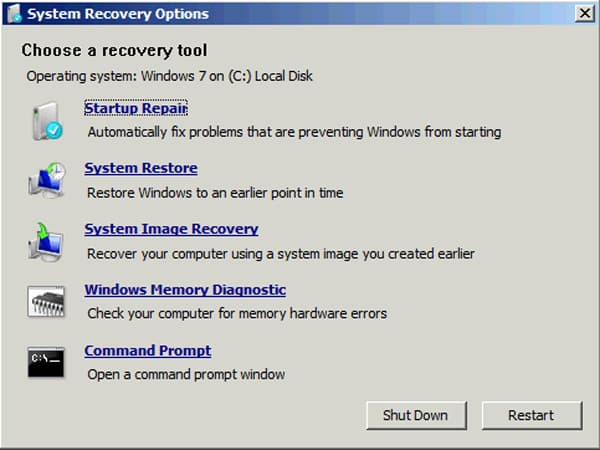
Windows 7'de Fabrika Ayarlarına Nasıl Dönülür?
Windows 7'de fabrika ayarlarına dönmek, bilgisayarınızı orijinal durumuna getirmek için kullanılan bir işlemdir. Bu işlem, bilgisayarınızı yavaşlatan veya sorun çıkaran yazılımları ve dosyaları siler. Fabrika ayarlarına dönmek, bilgisayarınızı yeniden yüklemek gibidir, ancak tüm verilerinizi silecektir. Bu nedenle, bu işlemi başlatmadan önce tüm önemli verilerinizi yedeklemeniz önemlidir.
- Bilgisayarınızı yeniden başlatın ve BIOS'a girmek için F2, F8, Del veya Esc tuşlarına basın.
- BIOS'ta önyükleme sırasını ayarlayın ve DVD/USB sürücüsünü birinci sıraya taşıyın.
- Windows 7 kurulum DVD'sini veya USB'sini takın ve bilgisayarınızı yeniden başlatın.
- Ekrandaki talimatları izleyin ve Windows 7'yi yeniden yükleyin.
- Bilgisayarınızı yeniden başlatın ve kurulum tamamlandığında Windows 7'nin fabrika ayarlarına dönmüş olduğunu göreceksiniz.
Windows 7 Sistem Geri Yükleme
Windows 7'de Sistem Geri Yükleme, bilgisayarınızı bir önceki tarihe geri döndürmenizi sağlayan bir özelliktir. Bu özellik, bilgisayarınızda sorunlar yaşamanız durumunda kullanışlı olabilir. Sistem Geri Yükleme, bilgisayarınızdaki dosyaları, ayarları ve programları bir önceki tarihe geri döndürür.
- Başlat menüsüne tıklayın ve "Bilgisayarıma Geri Yükle" yazın.
- Sistem Geri Yükleme'ye tıklayın.
- Bilgisayarınızı geri yüklemek istediğiniz tarihe tıklayın ve İleri'ye tıklayın.
- Sistem Geri Yükleme'yi başlatın ve bilgisayarınız yeniden başlatılacaktır.
- Bilgisayarınız yeniden başlatıldıktan sonra, bilgisayarınızı bir önceki tarihe geri yüklemiş olursunuz.
Windows 7'de Onarım Yüklemesi
Windows 7'de Onarım Yüklemesi, bilgisayarınızda sorunlar yaşamanız durumunda kullanabileceğiniz bir özelliktir. Onarım Yüklemesi, Windows 7'yi yeniden kurar, ancak mevcut verilerinizi ve ayarlarınızı korur. Bu, Windows 7'yi fabrika ayarlarına döndürmekten daha az invaziv bir yöntemdir.
- Windows 7 kurulum DVD'sini veya USB'sini takın ve bilgisayarınızı yeniden başlatın.
- Ekrandaki talimatları izleyin ve Windows 7'yi onarma seçeneğini seçin.
- Windows 7'yi onarmak istediğiniz sürücüye tıklayın ve İleri'ye tıklayın.
- Windows 7'yi onarma işlemi başlayacaktır.
- İşlem tamamlandıktan sonra bilgisayarınızı yeniden başlatın.
Windows 7'de Komut İstemi ile Fabrika Ayarlarına Dönme
Windows 7'de Komut İstemi ile fabrika ayarlarına dönmek, daha teknik bir yöntemdir. Bu yöntem, bilgisayarınızı fabrika ayarlarına döndürmek için kullanılabilecek birkaç komut kullanır.
- Windows 7 kurulum DVD'sini veya USB'sini takın ve bilgisayarınızı yeniden başlatın.
- Ekrandaki talimatları izleyin ve Komut İstemi'ne girin.
- Aşağıdaki komutları sırayla çalıştırın:
- format c: /fs:ntfs (C sürücüsü yerine, Windows'un yüklü olduğu sürücüyü belirtin)
- bootrec /fixmbr
- bootrec /fixboot
- bootrec /rebuildbcd
- Komutlar çalıştırıldıktan sonra bilgisayarınızı yeniden başlatın.
- Windows 7'yi yeniden kurun.
Windows 7'de Fabrika Ayarlarına Dönmeden Önce Yedekleme
Windows 7'de fabrika ayarlarına dönmeden önce, bilgisayarınızdaki tüm önemli verileri yedeklemeniz çok önemlidir. Bu veriler şunları içerebilir:
- Dokümanlar
- Fotoğraflar
- Müzik
- Videolar
- E-postalar
- Diğer önemli dosyalar
Verilerinizi yedeklemek için, harici bir sabit disk, USB flash sürücü veya bulut depolama kullanabilirsiniz. Verilerinizi yedekledikten sonra, Windows 7'de fabrika ayarlarına dönmeyi güvenli bir şekilde deneyebilirsiniz.
Daha fazla bilgi
Windows 7 Neden Açılmıyor? Sorun Giderme Rehberi
Windows 7'niz açılmıyorsa, bu can sıkıcı bir durum olabilir. Ancak, endişelenmeyin, bu sorunun nedenini bulup çözebilmeniz için çeşitli adımlar atılabilir. Bu makalede, Windows 7'nizin neden açılmadığını ve bu sorunu nasıl çözebileceğinizi açıklayacağız.
Windows 7'yi Açmaya Çalışırken Neler Görülüyor?
Windows 7'yi açmaya çalıştığınızda gördüğünüz ekran, sorunun nedenini bulmanızda size yardımcı olabilir. Örneğin, bilgisayarınızın açılıp kapanıp durması veya siyah bir ekranla karşı karşıya kalmanız, farklı sorunları işaret edebilir. Bu nedenle, Windows 7'yi açmaya çalışırken gördüğünüz belirli ekranı belirtmek, sorunu çözmek için ilk adım olacaktır.
Windows 7'de Hangi Hata Mesajları Görülüyor?
Windows 7'yi açmaya çalışırken hata mesajları görüyorsanız, bu mesajlar genellikle sorunun nedeni hakkında bilgi verir. Hata mesajını dikkatlice okuyun ve mesajda geçen anahtar kelimeleri araştırın. Örneğin, "boot configuration data" veya "NTLDR" gibi kelimeler, önyükleme ile ilgili sorunlar olduğunu gösterir.
Windows 7'de Son Zamanlarda Neler Yaptınız?
Windows 7'niz açılmaya başlamadan önce yaptığınız herhangi bir değişiklik, sorunun nedenini anlamak için önemlidir. Örneğin, yeni bir donanım kurmuş veya yazılım yükleyip kaldırmış olabilir misiniz? Bu değişikliklerden biri soruna neden olmuş olabilir. Ayrıca, son zamanlarda bilgisayarınızı virüs veya kötü amaçlı yazılımlardan temizlediyseniz, bu da sorunun nedeni olabilir.
Windows 7 Neden Açılmıyor? Sorun Giderme Rehberi ile benzer diğer makaleleri öğrenmek istiyorsanız Sorunlar kategorisini ziyaret edebilirsiniz.

ilgili gönderiler